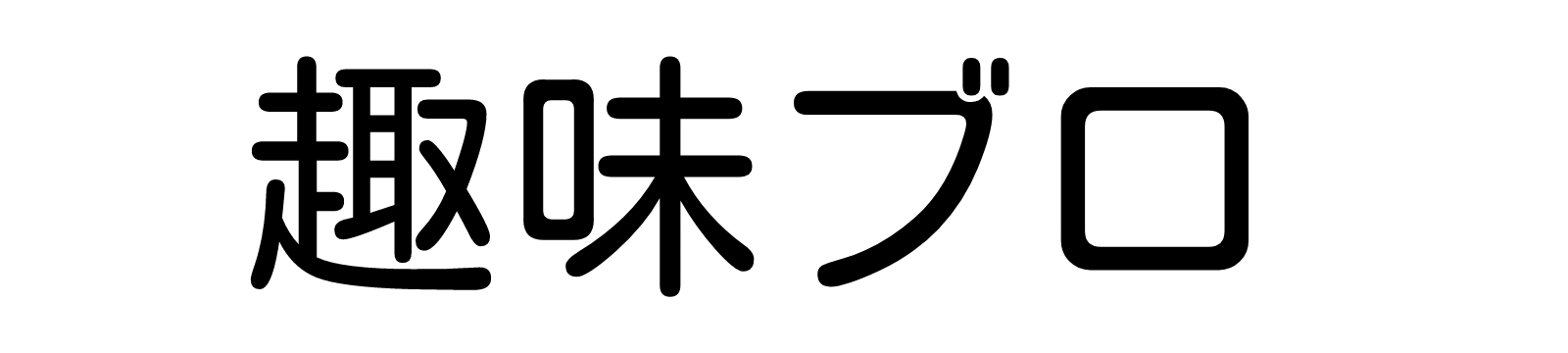Android端末での通話状況を追跡し分析する「電話マネージャー」というアプリについて解説します。
時々「ストレージがいっぱいです」といった通知を受け取ることがあるかもしれません。
では、このアプリをどのようにして削除することができるのでしょうか?
Androidにおける「電話マネージャー」の削除方法

この「電話マネージャー」アプリは、ユーザーのモバイルデータ使用状況やSIM情報を把握し、通話記録を分析するためのものです。
アプリが直接表示されない場合でも、Google Playストアのアプリの詳細ページから削除が可能です。
Google Playストアで「アンインストール」ボタンが見える場合、アプリは端末にインストールされていると判断できます。
「電話マネージャー」を効率よく削除する方法
「電話マネージャー」を取り除く手順は以下の通りです。
- スマートフォンの「設定」メニューを開きます。
- 「アプリ」セクションを見つけてタップします。
- アプリ一覧から「最後に使用したアプリ」を選択し、そこから「電話マネージャー」を探します。頻繁に使用するアプリは一覧の上部に現れやすいです。
- 「電話マネージャー」を見つけたらタップし、アプリの情報ページを開きます。
- 画面下部の「削除」または「アンインストール」ボタンを選択します。
- 確認ダイアログが表示されたら、「OK」を押して削除を完了します。
- Google Playストアを開き、右上にあるアカウントアイコンをタップします。
- 「アプリとデバイスの管理」を選択します。
- 「管理」タブをクリックし、インストール済みアプリの一覧を表示させます。
- リストから「電話マネージャー」を探し出し、隣にあるメニューから削除を選択します。
- ポップアップメニューで「削除」を選んで、アプリを完全に取り除きます。
これらの手順に従ってもアプリが残っている場合は、さらに詳細な対処法が必要になるかもしれません。
設定メニューでのアプリ確認作業
もしアプリが思うように削除できない場合、端末の「設定」から「アプリケーション管理」へ進み、「全てのアプリ」のオプションをチェックして、以前削除したアプリがリストに残っていないかを見直してください。
存在するなら、その場で再度削除を試みます。
端末のリスタート
アプリを削除したにも関わらず、まだ画面上に表示されるなら、一度スマートフォンの電源をオフにしてから再起動してみましょう。
この手順で、ほとんどのケースで問題が解消されるはずです。
キャッシュの消去
アプリ削除後にもアイコンが画面上に残ることがあれば、キャッシュのクリアが効果的な対処法になり得ます。
これを実行するためには「設定」メニューから「ストレージ & USB」を選択し、「キャッシュデータ」に進んで、「OK」ボタンを押してキャッシュを消去します。
まとめ|Android端末から「電話マネージャー」を取り除く全ガイド
スマートフォンに予期せずアプリが追加されていることに気付くことがあります。
これは、悪意のある広告に起因する場合が多いです。
不要な広告から身を守る一つの手段として、広告ブロッキングツールの利用が挙げられます。
- Webブラウザでの広告ブロック:FirefoxへのUblock Originの追加
- アプリ広告のブロック:DNS66の利用
- YouTube広告のブロック:Revancedの使用
■使用しないAndroidアプリの削除や無効化の手順
Google Playストアを起動します。
画面右上にある自分のプロフィール画像をクリックします。
「アプリとデバイスの管理」を選択し、「管理」タブをクリックします。
削除を希望するアプリを見つけて選択し、「アンインストール」を押します。
アプリをしばらく使用していない場合、Androidは下記の方法でアプリの状態を最適化します。
- 一時ファイルを消去し、ストレージスペースを開放する
- 不要なアプリの権限を剥奪する
- バックグラウンドでのアプリ動作や通知の送信を制限する